
Pour ceux qui ne l’ont pas vue, Windows 10 possède une imprimante PDF que vous pouvez utiliser pour convertir tous documents depuis un logiciel ayant la fonction imprimer.
Par défaut cette imprimant s’appelle « Microsoft print to PDF ». Si elle n’apparait pas dans la liste des imprimantes, il faut l’installer :
- ouvrir le panneau « Paramètres »,
- puis cliquer sur « Système »
- puis sur la gauche, cliquer sur « Application et fonctionnalités »
- puis sur la partie droite, toute en bas cliquer sur « Programmes et fonctionnalités »
- dans la nouvelle fenêtre qui s’ouvre, cliquer sur « Activer ou désactiver des fonctionnalités Windows »
- dans la boite de dialogue qui apparait cocher « Imprimer dans un PDF de Microsoft » :
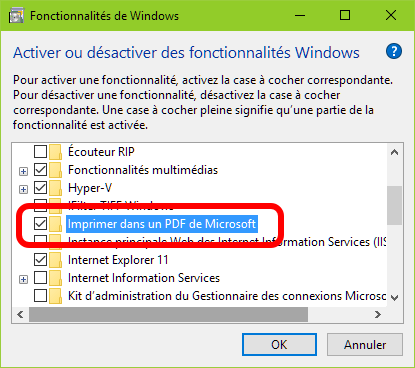
- puis cliquer sur OK
Maintenant que vous avez votre imprimante PDF, ouvrer un explorateur de fichier :
- sélectionner vos images à mettre dans le même document PDF (utiliser la touche Ctrl+ »clic gauche » pour cumuler la sélection de plusieurs images)
- puis cliquer sur le bouton droit de la souris (menu contextuel),
- puis cliquer sur « Imprimer » (en rouge si dessous) :
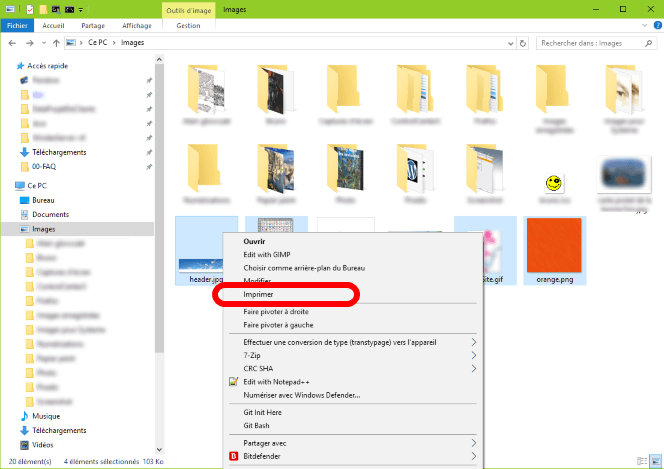
- la boite de dialogue d’impressions s’affiche,
- dans la liste déroulante de « Imprimante : » sélectionner l’imprimante PDF « Microsoft Print to PDF » :
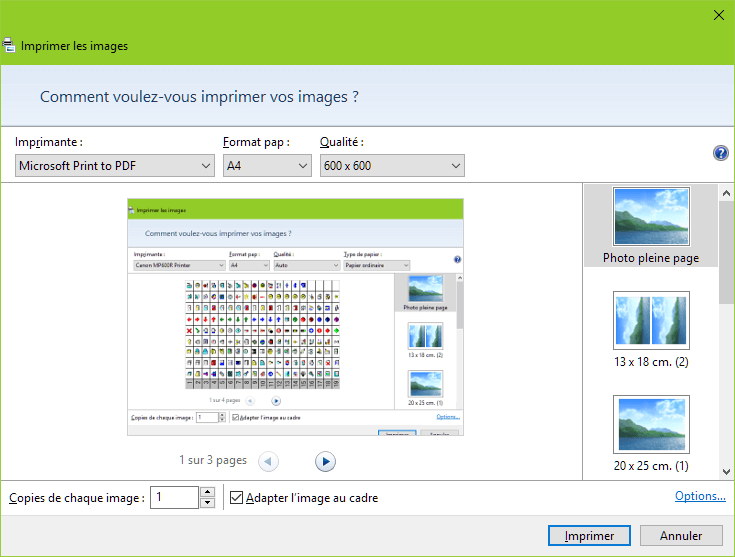
- Cliquer sur le bouton « Imprimer », Windows vous demande alors de lui indiquer le nom du fichier de destination, valider et vous aurez votre document PDF contenant vos images.
Noter que sur la boite de dialogue d’impression (image si dessus) vous pouvez choisir la qualité (« Qualité » en haut), ainsi que le nombre d’images par page (icône sur la gauche, par exemple : 13 x 18 cm(2)).
Pensez à cocher sur « Adapter l’image au cadre » suivant la taille (ou qualité DPI) de l’image.
Pour ceux qui ont une autre version de Windows (Vista , 7, 8) qui ne possède pas en standard d’imprimante PDF, vous pouvez installer une imprimante PDF d’un éditeur tierce (exemple doPDF, gratuit suivant l’usage). La manipulation pour imprimer des images est identique à Windows 10 (les boites de dialogue peuvent être différentes).